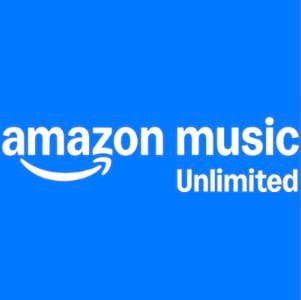Il motore di ricerca integrato in Mac OS X è un cane di razza ma con alcuni piccoli suggerimenti sapremo come tenerlo al guinzaglio…
Un adagio che probabilmente è entrato a far parte anche della Treccani, “la potenza è nulla senza controllo“, calza a pennello nel caso in cui si voglia prendere in esame Spotlight, il motore di ricerca built-in (ovverosia integrato) in Mac OS X, in grado di indicizzare qualsiasi contenuto presente sul sistema dai singoli file alle email o contatti personali. Imparare a sfruttarlo può velocizzare enormemente le operazioni di lavoro o piu’ semplicemente di organizzazione dei propri dati per cui illustriamo 11 scorciatoie da tastiera da affiancare alle operazioni eseguite via mouse.
4 Scorciatoie base…
- Per aprire il menu di Spotlight – Comando+Barra spaziatrice
- Per aprire Spotlight nel Finder – Comando+Opzione+Spazio
- Per svuotare il box di ricerca di Spotlight – ESC
- Per chiudere il menu di Spotlight – Due volte il tasto ESC
7 Scorciatoie dedicate all’utilizzo ed alla navigazione…
I tasti di scelta rapida a seguire sono dedicati alle operazioni possibili sulle ricerche effettuate:
- Per aprire il primo risultato della ricerca – Tasto Return
- Per navigare tra i risultati della ricerca – Freccia Su e Freccia Giu
- Per aprire con il Finder la cartella (percorso) in cui è contenuto il primo elemento della ricerca – Comando+Return
- Per ottenere informazioni sull’elemento evidenziato – Comando+I
- Per avere un’anteprima tramite Quick Look dei risultati della ricerca – Tasto Comando oppure è sufficiente passare con il cursore del mouse sull’elemento (solo con OS X 10.7 o successivo)
- Per mostrare il percorso/cartella dell’elemento evidenziato – Mantenendo premuti i tasti Comando+Opzione possiamo con il cursore del mouse sull’elemento
- Per saltare da una categoria all’altra dei risultati della ricerca – Comando+Freccia Su o Comando+Freccia Giu
Come per i suggerimenti dedicati al Finder, utilizzandoli giornalmente sarà possibile metabolizzarli a tutto vantaggio della nostra produttività e soprattutto del piacere di sfruttare meglio gli strumenti a nostra disposizione!
[ Fonte: osXdaily ]
Guide Mac